Wat zijn machtigingen?
In dit artikel leest u wat de verschillen zijn tussen machtigingen en hoe u deze aanpast in Mijn Reconi. Machtigingen zijn uw toegang tot diensten van uw dienstverleners.
Wat is een machtiging?
Naast uw eHerkenning, heeft u ook machtigingen nodig. Hiermee kunt u namens uw organisatie inloggen bij een dienstverlener.
Wilt u inloggen namens een andere organisatie? Dan kunt u eerst een extra organisatie toevoegen aan uw eHerkenning. Zonder de juiste machtiging krijgt u geen toegang tot het portaal van de dienstverlener en verschijnt er een foutmelding.
Welke machtiging heeft u nodig?
De dienstverlener bepaalt zelf welke machtiging vereist is. Controleer dit altijd op de website van de betreffende dienstverlener.
Tijdens de aanvraag kunt u bij de stap Machtigingen aangeven voor welke diensten u gemachtigd wilt worden.
U kunt kiezen voor:
- een specifieke machtiging,
- één machtiging voor alle diensten van een dienstverlener,
- of één machtiging voor alle diensten van alle dienstverleners.
Hieronder volgt meer toelichting op de Machtigingen die u kunt kiezen:
- Machtiging voor specifieke dienstverleners:
U kiest voor machtigingen van één of meerdere loketten van diverse of dezelfde dienstverlener(s). Dit is vooral handig wanneer u een medewerker wenst te machtigen die slechts toegang tot één of enkele dienstverlener(s) mag krijgen. - Machtiging voor alle diensten van één (of meerdere) dienstverleners:
U kiest voor alle machtigingen van één of meerdere dienstverleners. Dit heeft als voordeel dat als de dienstverlener een loket toevoegt, u hier automatisch voor wordt gemachtigd. -
Meest gekozen: Machtigingen voor alle diensten van alle dienstverleners
Met deze machtiging kunt u overal inloggen waar het gekozen niveau wordt gevraagd. Ook voor toekomstige dienstverleners die zich bij eHerkenning aansluiten wordt u automatisch gemachtigd.
Hoe vraag ik een extra machtiging aan?
Het aanvragen van een extra machtiging, ziet er hetzelfde uit als uw initiële aanvraag voor eHerkenning. Echter start u de aanvraag vanuit uw account. Volg onderstaand stappenplan voor stap 1 t/m 5. Volg vervolgens vanaf stap 5: stappenplan eHerkenning aanvragen.
Volg onderstaande stappen om een extra machtiging aan te vragen:
Stap 1: Log in op uw Reconi account

Stap 2: Klik op Extra Organisatie/Machtiging Aanvragen

Stap 3: Selecteer de organisatie waarvoor u de machtiging wilt aanvragen.
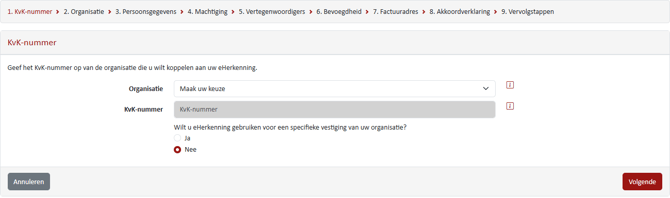
Stap 4: Selecteer uw gewenste machtigingen
Machtigingen voor alle diensten van alle dienstverleners (meest gekozen):
Met deze machtiging kunt u overal inloggen waar het gekozen niveau wordt gevraagd. Ook voor toekomstige dienstverleners die zich bij eHerkenning aansluiten wordt u automatisch gemachtigd.
In onderstaande afbeelding ziet u hoe u een machtiging voor alle diensten van alle dienstverleners selecteert:
Machtiging voor alle diensten van één (of meerdere) dienstverleners:
U kiest voor alle machtigingen van één of meerdere dienstverleners. Dit heeft als voordeel dat als de dienstverlener een loket toevoegt, u hier automatisch voor wordt gemachtigd.
In onderstaand voorbeeld ziet u welke machtiging u kunt selecteren indien u alle diensten van één dienstverlener wenst te selecteren. In het voorbeeld voegen wij alle diensten van de Belastingdienst toe.
Machtiging voor specifieke dienstverleners:
U kiest voor machtigingen van één of meerdere loketten van diverse of dezelfde dienstverlener(s). Dit is vooral handig wanneer u een medewerker wenst te machtigen die slechts toegang tot één of enkele dienstverlener(s) mag krijgen.
In onderstaand voorbeeld ziet u hoe u een dienst voor één dienstverlener selecteert. In dit voorbeeld gebruiken we de dienst 'Mijn Kadaster'.
Bent u volgens de KvK alleen/zelfstandig bevoegd, dan wordt u automatisch machtigingen beheerder.
In elke andere vorm bevoegdheid of komt u niet voor op het KvK als bestuurder, is het worden van beheerder altijd optioneel.
U krijgt dan in uw aanvraagproces een extra stap waarbij u de gegevens van de bevoegd vertegenwoordiger(s) van uw organisatie zal moeten invullen. Deze personen zullen dan moeten tekenen voor uw aanvraag.
Stap 5: Controle van uw aanvraag
Nadat Reconi uw aanvraag heeft ontvangen, zijn wij verplicht deze op juistheid te controleren.
Zodra uw aanvraag is verwerkt, zullen wij u per e-mail hier een bevestiging over versturen.
